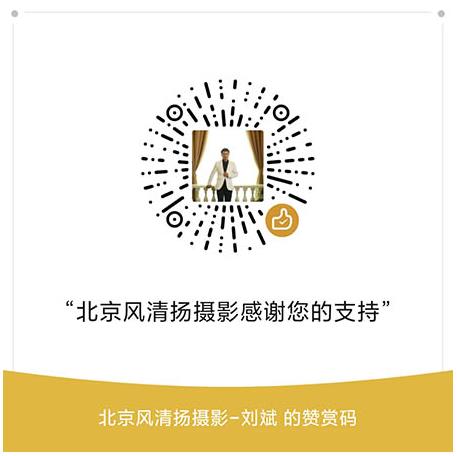索尼相机如何实现 延时拍摄 延时拍摄 如何开启 如何使用
更新时间2019-08-09
点击数18532
您可以选择一个主题并使用间断拍摄,在相机上自动创建延时拍摄的影片。
拍摄
选择MENU →[应用程序]→[延时拍摄]。
选择主题。
| 多云 | 拍摄云朵动态漂移的云景。 |
| 夜空 | 拍摄星星的移动。 |
| 夜景 | 拍摄夜间城市景观。 |
| 日落 | 拍摄亮度和色彩逐渐变化的日落景观。 |
| 日出 | 拍摄亮度和色彩逐渐变化的日出景观。 |
| 微缩景观 | 使用微缩景观效果拍摄人和汽车等目标。 |
| 标准 | 使用标准设置拍摄。 |
| 自定义 | 使用所需的光圈、快门速度和其他相机设置拍摄。 |
- 在主题选择画面上按OPTION进行以下设置。
| 文件格式 | 选择拍摄格式。 |
| 间隔 | 以指定的时间间隔自动拍摄影像。 |
| 张数 | 自动拍摄指定数目的影像。 |
| AE | 设置是否在第一次拍摄后锁定曝光。
|
- 按[复位]时,OPTION设置的内容将恢复默认设置。
根据需要使用MENU和[应用程序设置]更改相机的拍摄设置,例如ISO感光度和曝光补偿。
- 根据快门速度设置和其他相机设置,[间隔]可能长于设置值。
- 由于所选主题的原因而不可手动更改的设置以灰色显示。
按快门钮拍摄影像。
- 在影片模式下,影片文件保存在专用的应用程序目录中。
使用Memory Stick时:文件保存在/MSSONY/CAM_APPS/APP_TLPS/下的目录中
使用SD卡时:文件保存在/PRIVATE/SONY/APP_TLPS/下的目录中
要选择其他主题,请选择MENU →[返回应用程序顶部],然后显示[延时拍摄]的首页。
要退出[延时拍摄]应用程序,请选择MENU →[退出应用程序]。
当[延时拍摄]结束时,设置将恢复原始设置。
要将使用本应用程序创建的影片文件复制到计算机中,请将包含影片文件的记忆卡插入计算机。
或者使用USB电缆将相机连接到计算机,然后使用较新版本的PlayMemories Home传输影片文件。
提示
当选择的主题为[日落]、[日出]或[自定义]时,您可以使用MENU设置[间隔优先]。
- [开]:以设置的相同拍摄间隔值拍摄影像。
- [关]:当快门速度间隔长于设置的拍摄间隔值时,以快门速度间隔拍摄影像。
注意
- 即使使用具备触摸屏的机型,也无法通过触摸屏幕来操作跟踪对焦、触摸AF和触摸快门功能。
- 将应用针对所选主题建议的曝光,但根据所用的镜头,可能无法获取建议的曝光。
- 无法使用闪光灯。
- 过度使用后更换部件可能会造成费用。
- 请勿直接对着太阳拍摄,否则可能会损坏成像传感器。
- 无法通过Wi-Fi连接将使用本应用程序创建的影片文件传输到计算机或智能手机等。
- 本指南中的所有插图均为典型影像。
- 使用USB电缆时,如果不遵照上述步骤,可能无法将影片文件复制到计算机。在这种情况下,请设置MENU →[设置]→[USB连接]→[海量存储器]。
- 有关本应用程序支持的相机功能和设置的更多信息,请参阅下面的内容。
PlayMemories Camera Apps > 延时拍摄 >规格
查看
选择MENU →[应用程序]→[延时拍摄]。
按

(回放)按钮。
使用

/

选择您要回放的影像。
- 按

- (索引)按钮在索引画面上回放影像。
要退出[延时拍摄]应用程序,请再次按

(回放)按钮返回拍摄画面,然后选择MENU →[退出应用程序]。
注意
- 当启用[延时拍摄]时,只能回放使用[延时拍摄]应用程序拍摄或创建的影像和影片。
- 以影片模式拍摄的影像只能使用回放速度较慢的简单回放模式回放。
- 在计算机上回放拍摄的内容时,根据计算机环境,回放可能不顺畅。
- 删除影像数据库文件后,可能无法在延时拍摄应用程序中回放影像。
- 如果删除了以照片模式拍摄的影像的一部分,可能无法在延时拍摄应用程序中回放影像。
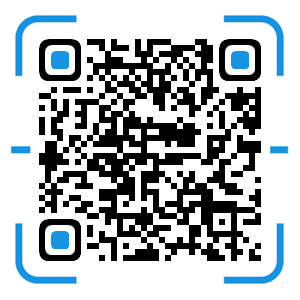 风清扬官方微信
风清扬官方微信
 感恩支持
感恩支持